Family_Windows_Vista
Vista安装详细流程(图解)
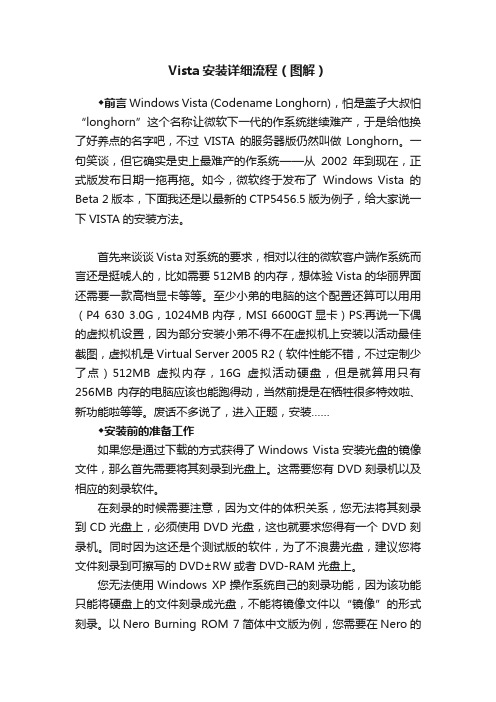
Vista安装详细流程(图解)◆前言Windows Vista (Codename Longhorn),怕是盖子大叔怕“longhorn”这个名称让微软下一代的作系统继续难产,于是给他换了好养点的名字吧,不过VISTA的服务器版仍然叫做Longhorn。
一句笑谈,但它确实是史上最难产的作系统——从2002年到现在,正式版发布日期一拖再拖。
如今,微软终于发布了Windows Vista的Beta 2版本,下面我还是以最新的CTP5456.5版为例子,给大家说一下VISTA的安装方法。
首先来谈谈Vista对系统的要求,相对以往的微软客户端作系统而言还是挺唬人的,比如需要512MB的内存,想体验Vista的华丽界面还需要一款高档显卡等等。
至少小弟的电脑的这个配置还算可以用用(P4 630 3.0G,1024MB内存,MSI 6600GT显卡)PS:再说一下偶的虚拟机设置,因为部分安装小弟不得不在虚拟机上安装以活动最佳截图,虚拟机是Virtual Server 2005 R2(软件性能不错,不过定制少了点)512MB虚拟内存,16G虚拟活动硬盘,但是就算用只有256MB内存的电脑应该也能跑得动,当然前提是在牺牲很多特效啦、新功能啦等等。
废话不多说了,进入正题,安装……◆安装前的准备工作如果您是通过下载的方式获得了Windows Vista安装光盘的镜像文件,那么首先需要将其刻录到光盘上。
这需要您有DVD刻录机以及相应的刻录软件。
在刻录的时候需要注意,因为文件的体积关系,您无法将其刻录到CD光盘上,必须使用DVD光盘,这也就要求您得有一个DVD刻录机。
同时因为这还是个测试版的软件,为了不浪费光盘,建议您将文件刻录到可擦写的DVD±RW或者DVD-RAM光盘上。
您无法使用Windows XP操作系统自己的刻录功能,因为该功能只能将硬盘上的文件刻录成光盘,不能将镜像文件以“镜像”的形式刻录。
以Nero Burning ROM 7简体中文版为例,您需要在Nero的“刻录器”菜单下选择“刻录映像文件”命令,然后选择下载回来的.iso文件开始刻录。
手把手教你安装WindowsVistaultimateSP1OEM

手把手教你安装Windows Vista ultimate SP1 OEM
安装教程:(为方便介绍,本教程仅以DELL计算器安装为例)
1.启动或重启计算器;
2.出现DELL字样后,立即按F12(若错过此接口则重启后重复上述步骤);
3.进入选择接口后,打开光驱,放入光盘,选择“CD/DVD/CD-RW Drive”或类似选项,并回车;
4.当出现“Press Any Key to Continue..”时候,按任意键进入(若错过规定时间则重启后重复上述步骤);
5.等待“Windows is loading files”,直至状态条走完;
6.进入安装接口,确认语言和地区,单击下一步;
7.勾选“我接受许可条款”,单击下一步;
8.选择“自定义(高级)”,进入磁盘分区界面(如要分盘或格式化,点选“磁盘驱动器(高级)”,自行分盘或者格式化,建议对要安装windows的盘(如C盘)进行格式化),选择要安装windows的盘符,单击下一步,安装即开始了;
9.安装开始后,便安心等待,直至安装结束,此过程亦可离开计算器,使其处于无人坚守状态;
10.安装结束后,进入“准备桌面”阶段,输入自己的用户名,自己喜欢的初始桌面,校准时间,喜好设置等;
11.设置完成后,进入windows正常接口,推出光盘。
至此,安装全过程结束,谢谢参考本教程。
WINDOWS VISTA远程桌面连接方法

WINDOWS VISTA远程桌面连接方法1、远程桌面简介当某台计算机开启了远程桌面连接功能后我们就可以在网络的另一端控制这台计算机了,通过远程桌面功能我们可以实时的操作这台计算机,在上面安装软件,运行程序,所有的一切都好像是直接在该计算机上操作一样。
这就是远程桌面的最大功能,通过该功能网络管理员可以在家中安全的控制单位的服务器,由于该功能是系统内置的所以比其他第三方远程控制工具在连接速度和质量上有较大的优势。
2、启动远程桌面连接的方法微软操作系统WINDOWS 2000 SERVER,WINDOWS XP、WINDOWS 200 3、WINDOWS VISTA和最新的WINDOWS7都拥有远程桌面功能,但各系统开启远程桌面方法各不相同,我们一一介绍。
WINDOWS VISTA依次点击“控制面板” —“系统与维护” —“系统”或直接在桌面“计算机”图标上单击右键选择“属性”打开管理界面,在右侧的任务列表中选择“远程设置”,即会弹出相应的设置页。
如果是从另一台同样运行Windows Vista的客户机远程连接本系统,可使用最下方的“只允许运行带网络级身份验证的远程桌面的计算机连接”选项,这能够提供更强的安全性;而如果希望从运行Windows 2000/XP客户机连接本系统,则只能使用“允许运行任意版本远程桌面的计算机连接”,当然,这会带来一定的风险。
3、第三方远程桌面连接软件推荐除系统自带的远程桌面外,许多优秀的第三方远程控制软件也能实现远程桌面连接,且往往在连接的简易性和操作的功能性等方面,较之自带的远程桌面有一定的优势。
常见的第三方软件如国产免费软件网络人(Netman)远程控制软件、QQ远程协助,国外知名的teamviewer、PCanywhere等,都是非常优秀的远程控制软件。
这些第三方软件,在连接速度上,比系统自带的远程桌面差上一些,但随着技术的发展,这些差距已经越来越小。
网络人远程控制软件网络人(Netman)远程控制软件是一款非常优秀的国产免费软件,通过输入对方的IP和控制密码,或者注册固定ID实现远程桌面连接。
Windows Vista Parental Controls 用户指南说明书
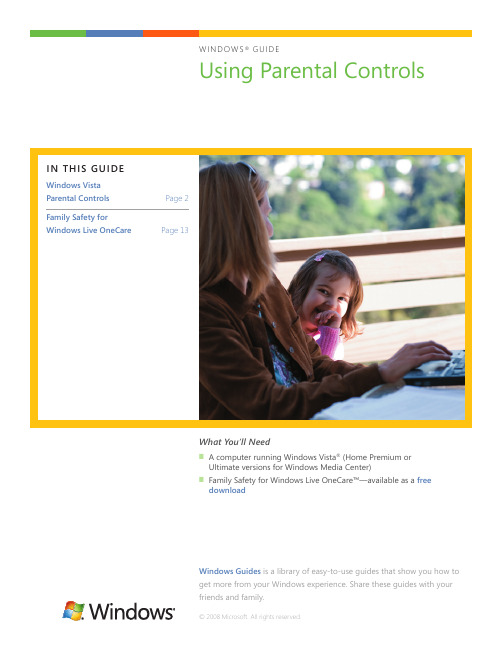
Learn more about how you can use Windows to simplify your life with Windows Guides
2
W I N D O W S G U I D E Using Parental Controls
Windows Vista Parental Controls (continued)
Ultimate versions for Windows Media Center) n Family Safety for Windows Live OneCare™—available as a free
download
Windows Guides is a library of easy-to-use guides that show you how to get more from your Windows experience. Share these guides with your friends and family.
n Set up Web restrictions
n Set program limits
n Set up which games your children can play
n Set time limits for computer use
Parental Controls, part of the User Accounts and Family Safety Control Panel, centralizes all of the key settings of the Windows Vista Parental Controls. From this one location, you can configure the parental controls for your computer and applications, setting appropriate limits on your children’s game playing, Web browsing, and overall computer use. You can review activity reports that show how your children have been using the computer. Monitoring your children’s computer behavior not only makes it easy for you to keep track of what they are seeing, hearing, and doing, but it also enables you to refine and modify parental controls based on actual feedback. For your children, the Parental Controls icon in the system tray is always visible to let them know that the Parental Controls feature is on.
新系统下的Vista网络设置教程
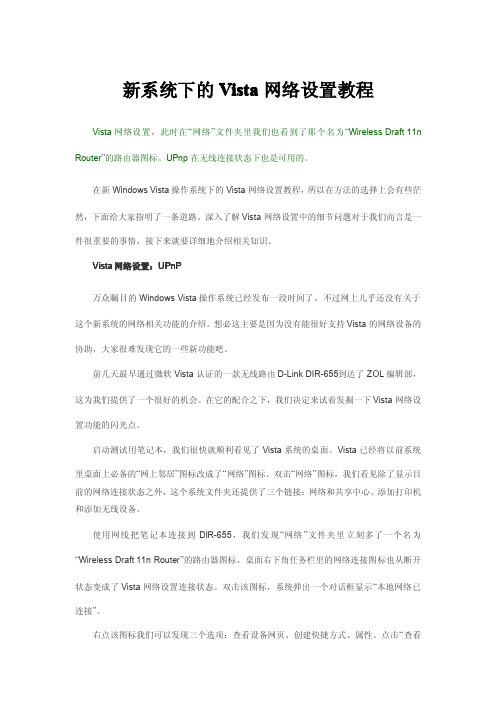
新系统下的Vista网络设置教程Vista网络设置,此时在“网络”文件夹里我们也看到了那个名为“Wireless Draft11n Router”的路由器图标。
UPnp在无线连接状态下也是可用的。
在新Windows Vista操作系统下的Vista网络设置教程,所以在方法的选择上会有些茫然,下面给大家指明了一条道路。
深入了解Vista网络设置中的细节问题对于我们而言是一件很重要的事情,接下来就要详细地介绍相关知识。
Vista网络设置:UPnP万众瞩目的Windows Vista操作系统已经发布一段时间了,不过网上几乎还没有关于这个新系统的网络相关功能的介绍。
想必这主要是因为没有能很好支持Vista的网络设备的协助,大家很难发现它的一些新功能吧。
前几天最早通过微软Vista认证的一款无线路由D-Link DIR-655到达了ZOL编辑部,这为我们提供了一个很好的机会。
在它的配合之下,我们决定来试着发掘一下Vista网络设置功能的闪光点。
启动测试用笔记本,我们很快就顺利看见了Vista系统的桌面。
Vista已经将以前系统里桌面上必备的“网上邻居”图标改成了“网络”图标。
双击“网络”图标,我们看见除了显示目前的网络连接状态之外,这个系统文件夹还提供了三个链接:网络和共享中心、添加打印机和添加无线设备。
使用网线把笔记本连接到DIR-655,我们发现“网络”文件夹里立刻多了一个名为“Wireless Draft11n Router”的路由器图标。
桌面右下角任务栏里的网络连接图标也从断开状态变成了Vista网络设置连接状态。
双击该图标,系统弹出一个对话框显示“本地网络已连接”。
右点该图标我们可以发现三个选项:查看设备网页、创建快捷方式、属性。
点击“查看设备网页”,IE7自动启动并连到了无线路由的配置界面。
而点击“属性”,我们发现属性页分为两个标签。
“常规”标签里我们可以直接设置端口映射,而“网络设备”标签里列出了路由的生产厂家、型号、管理地址、MAC地址等信息。
精简版VISTASP2家庭高级版

精简版VISTASP2家庭高级版1:简述以MSDN Vista SP2 x86 家庭高级版(Home Premium) 为基础进行精简无论以何种方式安装,只需要确定用户协议并选择好安装分区,你就可以找基友happy了自动设置计算机名自动设置时区为GMT+8默认开启管理员帐户(UAC仍存在,对其他用户默认开启)默认未开启自动更新,需要手动设置(第一次进桌面安全中心会提示)2:主要精简的组件Windows DefenderTablet PC 支持Windows 会议室Windows SideshowWindows Media CenterWindows DVD MakerWindows Movie Maker内置游戏系统备份和还原Windows 传真和扫描Windows 边栏和小工具Windows 轻松传送欢迎中心搜索索引Windows 日历例示照片/音乐/视频部分帮助文件(你可以搜索联机帮助和支持) 打印机和扫描仪驱动电视调谐器驱动3:其他自带Internet Explorer 7,建议升级至版本8或9镜像根目录下的"upgrade"文件夹里面的"iefx"放置了IE8,"sysfx"放置了自动播放修复补丁,如有需要请手动安装若要调节cleartype先打开帮助和支持,在搜索框中输入"cleartype"并回车在搜索结果中打开"2. 使用ClearType 以使文本更易于阅读"打开"转到Microsoft 版式网站",然后按照说明微调ClearType。
(需要搜索联机帮助和支持)Vista 家庭高级版默认不包含组策略等高级管理工具,你可以使用其他第三方工具来进行设置4:更新内容保留了应用程序属性里面的兼容性选项保留了系统自带的语音识别/朗读引擎。
微软认证:制作WindowsVista系统镜像

第⼀步: 制作⼀张镜像部署光盘. 1. 安装 Windows Automated Installation Kit 下载地址: /downloads/details.aspx?FamilyID=c7d4bc6d-15f3-4284-9123-679830d629f2&DisplayLang=en 2. 打开CMD⼯具定位到 PETools 所在⽬录: 例如: CD C:\Program Files\Windows AIK\Tools\PETools 默认安装就是这个⽬录, 视情况⽽定. 3. 将PETools复制到你C盘的某个⽬录下: 格式: Copype.cmd [arch] [destination] [arch]: 系统类型, 包括: x86, amd64, ia64. [destination]: ⽬录. 例如: Copype.cmd x86 C:\WinPE_x86 4. 复制ImageX⽂件到刚才的⽬录中. 例如: copy "C:\Program Files\Windows AIK\Tools\x86\imagex.exe" C:\WinPE_x86\iso 5. 利⽤记事本编辑⼀个配置⽂件,名为wimscript.ini. 内容如下: [Exclusion List] ntfs.log hiberfil.sys pagefile.sys "System Volume Information" RECYCLER Windows\CSC [CompressionExclusionList] *.mp3 *.zip *.cab \WINDOWS\inf\*.pnf 6. 将该⽂件放到与ImageX相同的⽬录中: 例如: C:\WinPE_x86\iso 7. 将刚才所建的⽬录制作成光盘镜像⽂件 (.iso). 定位到PETools所在⽬录: 8. 例如: cd C:\Program Files\Windows AIK\Tools\PETools 键⼊: Oscdimg -n -bc:\winpe_x86\ c:\winpe_x86\iso c:\winpe_x86\winpe_x86.iso 9. 将该镜像刻成光盘. 第⼆步: 制作⼀个Vista安装镜像. 1. 现在所有的⼯具都在光盘上了, 可以制作Vista镜像了. ⾸先安装Vista. 安装必要的软件. 2. (该步骤可以不做,视需要⽽定)清除系统⽤户信息打开CMD, 输⼊: C:\Windows\System32\Sysprep\Sysprep.exe /oobe /generalize /shutdown 利⽤刚才制作的光盘启动计算机. 3. 在DOS界⾯, ⾸先到光盘下, 找到Imagex.exe⽂件, 输⼊以下命令: 例如: D:\ImageX.exe /capture C: C:\MyImage.wim "My Vista Install" /verify 4. 经过⼀段时间制作镜像完成, 可以将MyImage.wim复制到其他盘或内其他机器上: 例如: net use \\ [network\share] network_share 是共享⽬录名. 然后输⼊ username 和 password 最后输⼊: copy C:\MyImage.wim \\ [network\share] 现在镜像就已经成功转移到共享⽬录中了。
Windows Vista系统家庭共享上网攻略
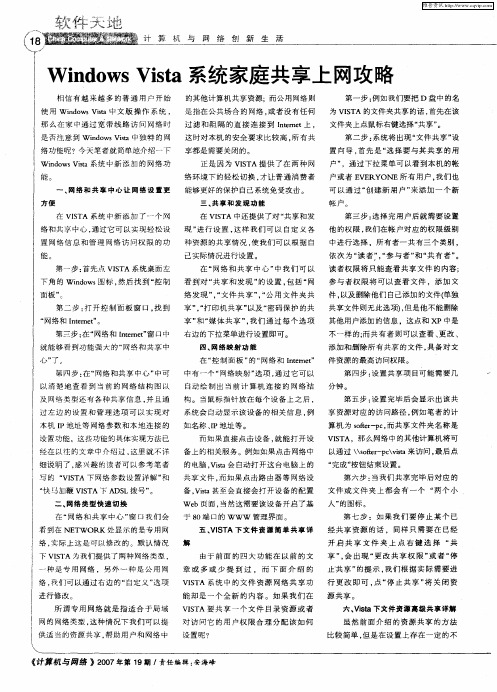
软 馋 天 地 r NhomakorabeaWid w ia系统家庭共享上网攻略 no s s V t
相 信 有 越 来 越 多 的 普 通 用 户 开 始 使 用 W i o ia中 文 版 操 作 系 统 , n ws s d Vt
那 么在 家 中 通 过 宽 带 线 路 访 问 网 络 时
、
网 络 和 共 享 中心 让 网 络 设 置 更
能 够 更 好 的保 护 自己 系 统免 受 攻 击 。 三 、 享 和 发现 功 能 共
方便
在 VS A 系统 中 新 添 加 了 一 个 网 IT 络和 共享 中心 , 过 它 可 以 实 现 轻 松 设 通
在 VIT 中还 提 供 了对 “ 享 和发 SA 共
文件 夹上 点 鼠 标右 键 选 择 “ 享 ” 共 。
是 否 注 意 到 W id w ia中独 特 的 网 no s s Vt
这 时对 本机 的安 全 要 求 比 较 高 , 有 共 所
第二步 : 统将出现“ 件共享” 系 文 设 置 向 导 , 先 是 “ 择 要 与 其 共 享 的 用 首 选 户” ,通 过 下 拉 菜 单 可 以 看 到 本 机 的帐 户或 者 E E ON V RY E所 有 用 户 , 们 也 我
的 其他 计 算 机 共 享 资 源 :而 公 用 网络 则 是 指在 公共 场合 的 网 络 , 者 没 有 任 何 或
过 滤 和 阻 隔 的 直 接 连 接 到 It c 上 , ne t a r
第 一 步 : 如 我们 要 把 D 盘 中 的 名 例 为 VIT S A的 文件 夹共 享 的话 , 先 在 该 首
V S A,那 么 网 络 中 的其 他 计 算机 将 可 IT
- 1、下载文档前请自行甄别文档内容的完整性,平台不提供额外的编辑、内容补充、找答案等附加服务。
- 2、"仅部分预览"的文档,不可在线预览部分如存在完整性等问题,可反馈申请退款(可完整预览的文档不适用该条件!)。
- 3、如文档侵犯您的权益,请联系客服反馈,我们会尽快为您处理(人工客服工作时间:9:00-18:30)。
试着敲些数字和字 母敲到屏幕上,微
3
软拼音输入法是常 用的中文输入法。
Ctrl + Shift = 按住“功能键”再按“换档键”
1
48
第二步:文件存档
1
第一种方法: 在“文件”菜单中选择“保 存”按钮
2
使用电脑写文件,要养 成随时存档的好习惯!
直接点击“保存”按钮
第二种方法: 直接单击“保存”按钮
单击这个图标
2 打开下面的页面,下载软件
单击在线安装
我已经给你 安好了。
3
弹出下面的对话框
4
选择要保存在电脑中的位置
单击此按钮
单击此按钮
31
第二步,安装聊天软件
选择我们要 安装的组件
找到这个图标, 双击
1
我也已经给你 安好了。
2
3
6
5
4
等待一会儿
32
第三步,打开聊天软件
我已经给你安 好了。
2
单击“Windows Live”
2
上网其实
出现这样 一个窗口
并不难!
1
在桌面上找到 这个标志,双 击鼠标
24
第五步,输入网站网址
这是输入地址的地方,叫地址 栏,把光标移到这儿,单击鼠 标左键
等文字底色变成蓝色, 就可以输入网址了
单击此按钮就会打 开想要登录的网站
按下键盘上的回车键,或者单击地址栏右侧的“转到”按钮, 你想要的那个网页就会被打开。
3
单击“Windows Live Messenger”
4
输入帐号、密码
1
单击“开始”
5
单击此按钮登录
33
第四步,把我的“地址”加进来
1
现在加好了,写 着“小问爸”那 就是我。
单击这个按钮
3
选择添加联系人
填入对方 的地址
2
4
单击此按 钮
7 5
输入消息
添加完成
对方在在线,图 标是灰色的哦
这你还不知道,现在老师上课、 孩子写作业、学软件、学英语, 干什么都要用电脑,不管孩子是 学习,还是将来工作,都离不开 电脑啦!咱可不能让孩子落下了。
学打字
学用软件
电子邮件
写作业
学知识
47
第一步:打开“写字板” 并输入文字
孩子学电脑的第 一步,先从学习 打字开始
2
红色边框内的部分就是可以写 字的地方,用鼠标在这个区域 单击一下,开始练习吧!
电脑一家人
2
人物介绍:王小问的一家
小问爸 在城里工作,见 多识广。
小问妈
王小问
小学四年级,什么 都爱问个为什么。
在家种植一个茶园, 照顾孩子。
3
故事梗概
一、电脑都能干什么?
1.上网娱乐一手抓 看新闻、找资料,天下大事网知道 看着聊、写着聊,不用电话也能聊 写信件、收邮件,信息时代电子邮件 看电影、听音乐,一个工具全能放 自己玩、大家玩,游戏消遣更开心 2. 孩子学习为将来 学打字、学软件,打好基础是关键 上网学、下载学、学习课程新方式 3. 轻松走上致富路 农业网、致富网,抓住商机往前闯 发信息、卖产品,走向世界路更宽
15
我老听他们说上网上网的,上网都 能干什么啊?你给我说说。
现在啊,看报纸、听新闻都已经老 套了,你上网去看看,天底下的事 什么都有,什么新鲜事立马就能知 道。
16
那怎么上网呀?听着怪复
杂的,我能用吗?
我来一步一步教你。
17
第一步,接入互联网
电话线
网线
调制解调器
电脑
电话线
我们的电脑先接上一个叫调制解调器的盒子,然后再把盒子和电话线连接起来, 通过电脑拨号就可以连接到互联网了。
普通家庭可以拨号网络(速度较慢)和ADSL宽带网络两种方式接入互联网。
18
第二步,连好电脑,接好网线。
网线
硬件的安装和拨号连接的设置都可以求助于当地的技术员和客服人员。
19
第三步,进行网络连接设置
2
点击“连接到”
3
点击“设置连接或网络”
1
点击“开始”按钮
20
第三步,进行网络连接设置
点击“宽带”
小工具 (用户可以自
己添加)
开始菜单
“开始”按钮
任务栏
桌面
12
用户图标
Windows Vista电脑将原 来XP操作系统中“我的电 脑”改名为“计算机”
所有程序
“开始”按钮
点击这个小三角,可以“关机”或 者“重新启动计算机”等操作
“开始”按钮
——就像电视机的遥控板,电脑所有功能都集中在这里,点一下它会弹出一个功能很多的
你给儿子买那么贵的东西, 这电脑到底能干点啥啊? 你会用吗?
儿子,看爸给你买什 么回来了?
哇塞,老爸我太爱你了~ 昨天隔壁小胖还跟我炫耀 他家的电脑哩!
5
电脑都能干点啥?
我来说我来说,电脑可以 上网、查资料、看新闻, 可以学好多东西,老师说 对以后可有帮助了。 是吗?我听说有人还用电脑打 麻将、聊天呢。不过电脑这么 复杂,我可搞不懂。
点击“连接到Internet”按钮
5
3
点击“下一步”
4
21
第三步,进行网络连接设置
6
按照提示输入用 户名、密码
7
点击“连接”
22
第四步,连接网络
1
点击“宽带连接”
点击“连接”
2
如果通过上述方法您还不能连接 到Internet,请检查ADSL调制 解调器的提示灯是否正常。
23
第四步,打开IE浏览器
工作进程等是由电脑的操作系统来安排、管理的。因此,学电脑首先要学会与操作系统打交道。
操作系统的启动很简单,只要接通电源,按下机箱的开机键,等待一会儿,就可以了。
等待
11
桌面图标就像家里桌子上摆的东西,经常用的东西都可以摆在桌面上。回收 站好比垃圾筐,电脑里的垃圾文件都可以扔在这里。
回收站 Windows 边栏
开 关
按一下开关
开 关
8
我们把它分成几个部分来认识就简单多了!
向左删除键 数字输入键 文字输入键 回车键
小键盘键 空格键 光标方向键
9
右键
单击右键 操作:按一下右键 功能:打开一个多功能的菜单
左键
单击左键 操作:按一下左键 功能:选择一个图标或程序
双击左键 操作:迅速按两下左键 功能:打开一个图标或者程序
41
单机游戏
纸牌是玩家自己进行的传统七列纸牌游戏。游戏 的目标是按从 A 到 K 红黑花色交替的方式收集所 有牌。
单机游戏只要打 开电脑,上不上 网都能玩
4
开始游戏吧!
2
单击“游戏”
3
单击“纸牌”
1
单击“开始”
42
联机游戏:打开聊天工具,进行登录
联机游戏打开电 脑而且上网才能 玩~
2
单击“Windows Live”
4 单击下载,把安装程序保存在电脑里。
51
第二步:安装下载内容
我来一步一步教 你!
1
单击“打开”按钮
2
安装程序
3
安装完毕,单击 “Finish”
52
第三步:安装完毕,可以开始学习啦!
注:《小学英语》软件,可免费试用30天。
53
轻松走上致富路
54
现在网上有好多农业网站,致 富网站,能知道很多最好卖的 产品,最新的技术呢!
拖动鼠标 操作:按住左键不放移动鼠标
功能:移动图标或选择多个图标
外形不同,功能是一样的
10
Windows Vista 是微软公司推出的最新一代 Windows 操作系统。操作系统是一 种特殊的软件,是人与电脑之间的界面。
操作系统就好像一个学校的校长,人事、财务、教学都由校长管理。电脑的文件、设备资源、
二、怎样安全用电脑?
1.使用正版益处多 买正版、用正版,安全放心好基础 2.养成使用好习惯 辨链接、慎下载,防止中毒要小心 勤杀毒、常升级,做好备份心安稳 附录:电脑使用小常识(如何开关机、识别图标、常见问题……)
4
春节,小问的爸爸从城里回来过年,赶上电脑下乡活动,去镇上给儿子 买了一台电脑,还领到了政府的补贴……
59
第一步:注册中国农业网
1
登录中国农业网
2
进行注册
哦,原来 是这样
3
填写注册信息
4
注册成功啦 !
60
第二步:发布农产品信息
1
单击“发布产品”
2
输入产品信息
我也来试 试看!
3
进行信息审核
4
信息发布成功!
61
你们知道吗,用电脑也要养成 好习惯。要经常更新,定时杀 毒,才能保持健康。如果电脑 生了病,要修理起来可是很麻 烦的。 那该怎么预防啊?
那我也看看有什么最新的茶叶
种植技术~
55
第一步:登录搜索网站
利用搜索引擎,我们可以很方便地在Internet上查询到相关的网站和所需的信息。
在地址栏里输入网址, 单击回车键(Enter)
输入搜索的内容,回车
•
举例来说,网
站就是一个功能非常强大的搜索网
25
第六步,OK啦!
这样,网页上的 内容就显示出来 了,上网其实很 简单,你也试试 吧!
26
那以后给你写信不用去邮 我也不是一天到晚都在网上呆着, 你们要是在网上看不见我,就给 我发邮件,我什么时候上网随时 都可以收到你的信。 局了。快教教我吧!
27
第一步,申请一个邮件地址
1
登录网站
单击“开始”
停止播 放
下一个 曲目
